Untuk Menjalankan PhpMyadmin, Buka Browser Anda Kemudian Ketikan alamat berikut : http://localhost/phpmyadmin
- Membuat Database

Kedua, Buka Browser Anda lalu ketikan http://localhost/phpmyadmin
Ketiga, Buat Database dengan mengetikan nama database lalu create
Keempat, Klik 1 kali Pada Database yang sudah anda buat

Kelima, Buatlah Tabel-Tabel sesuai Kebutuhan Anda. Pada Contoh Ini saya akan membuat tabel Buku dengan jumlah coloum=5.

Keenam, Isikan Keterangan Pada Masing-Masing Coloum Sesuai Keinginan Sobat
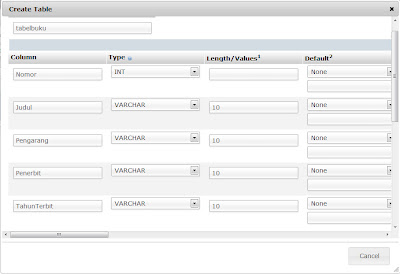
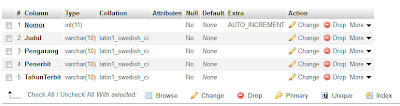
Untuk Urusan Database Kita Anggap Sudah Beres. Just For Sample. Kita Sudah Berhasil Membuat Database Belajar dengan 1 TabelBuku.
- Koneksi Database MySQL Ke Delphi
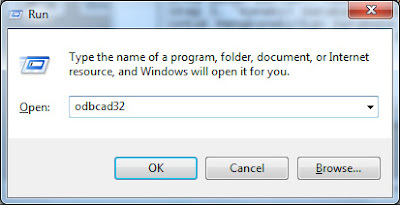



Kosongkan Passwordnya Jika Anda Tidak Menggunakan Password Pada PhpMyAdmin.
Sampai Disini Kita Sudah Berhasil Membuat Sebuah Datasource. Selanjutnya Buka delphi Anda.
Tambahkan Beberapa Komponen Pada Form Anda.
- AdoKoneksi= ada di Pallete ADO AdoQuery = ada di Pallete ADO Datasource = Ada di Pallete DataAcces DBGRID = Ada Di Pallete DataControl

Nah, Mari Kita Atur Property Masing-Masing Komponen Untuk Mengkoneksikan database yang sudah kita buat, Caranya :
1. Klik 1 Kali Pada Komponen AdoKoneksi > Pada Objek Inspector : Login Prompt=False, Connection String=Build > Next >

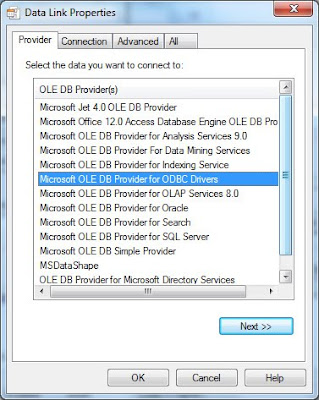

2. Klik 1 Kali Pada Komponen Datasource > Pada Objek Inspector : Dataset=AdoQuery
3. Klik 1 Kali Pada Komponen AdoQuery > Pada Objek Inspector : SQL=select * from nama tabel yang berada di database, Connection=AdoKoneksi, Active=True
4. Klik 1 Kali Pada Komponen DBGRID > Pada Objek Inspector : Datasource=Datasource1
Yeeee Berhasil, Hasil Saya Seperti ini :
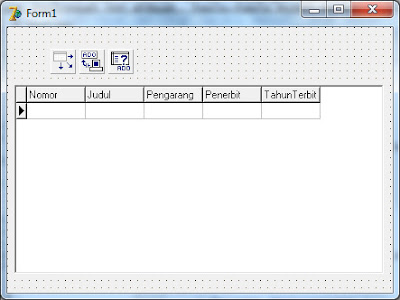








Tidak ada komentar:
Posting Komentar